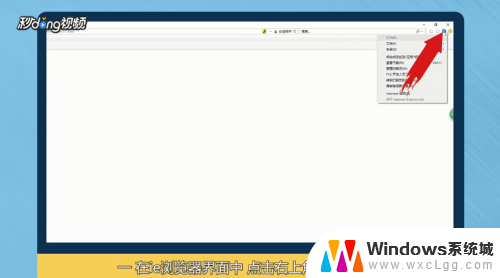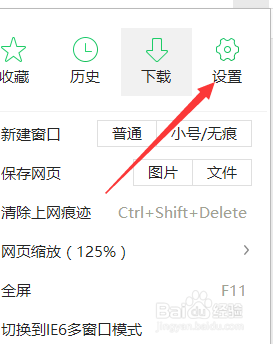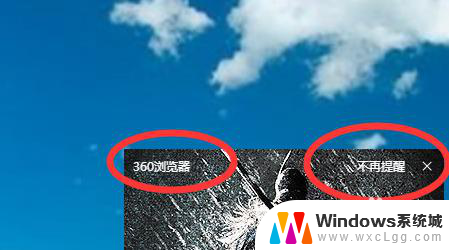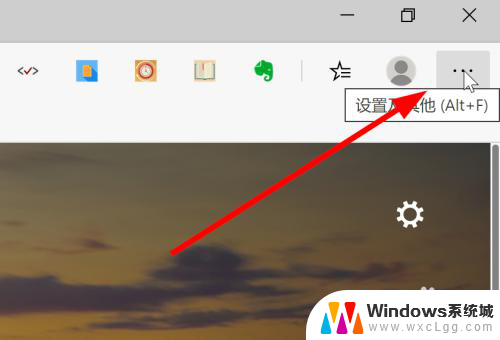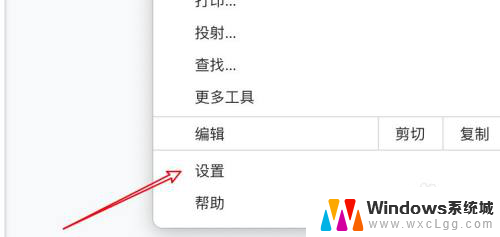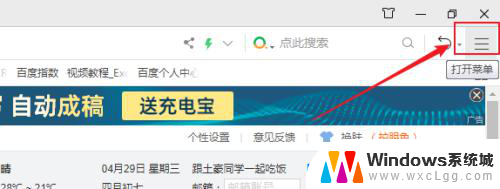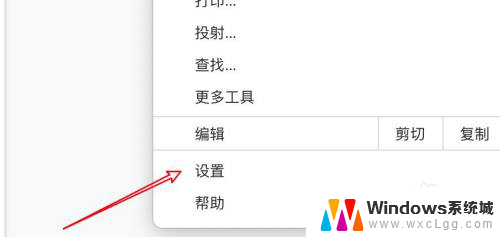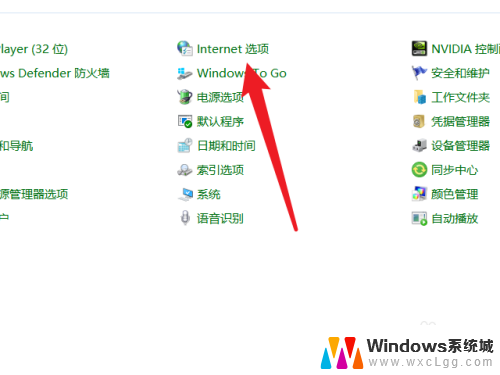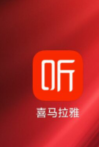华为浏览器关闭广告 华为浏览器如何关闭自带广告
更新时间:2023-12-11 16:53:52作者:xtliu
近日华为浏览器关闭广告的消息引起了广大用户的关注,作为一款备受用户喜爱的浏览器,华为浏览器的自带广告一直是用户们的痛点之一。华为浏览器如何关闭自带广告成为了用户们共同关心的问题。对于用户而言,关闭自带广告不仅可以提升浏览体验,还可以减少不必要的干扰。究竟华为浏览器如何关闭自带广告呢?让我们一起来探究一下。
步骤如下:
1.打开个人中心
打开华为浏览器首页,点击底部”我的“。

2.打开设置
点击”设置“选项。
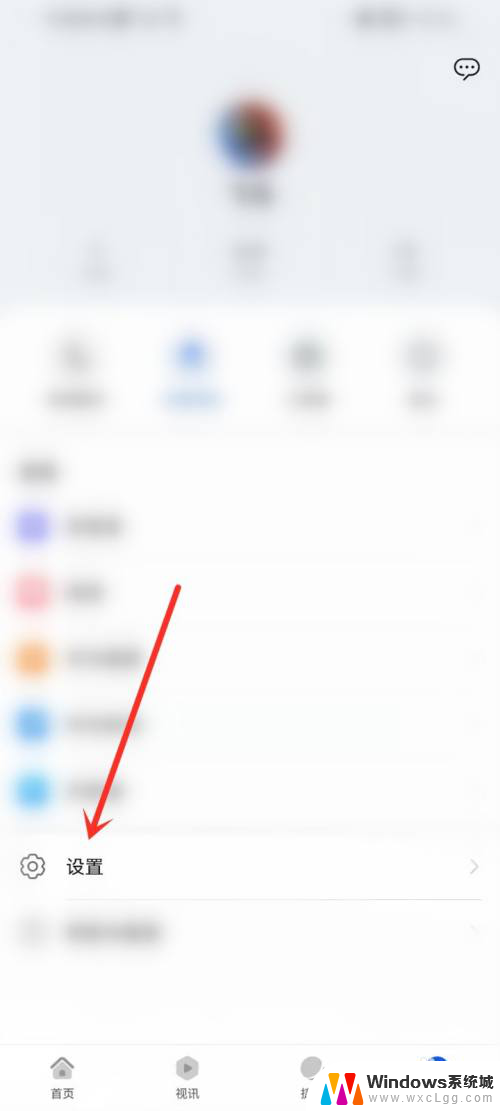
3.打开安全与隐私
点击”安全与隐私“选项。
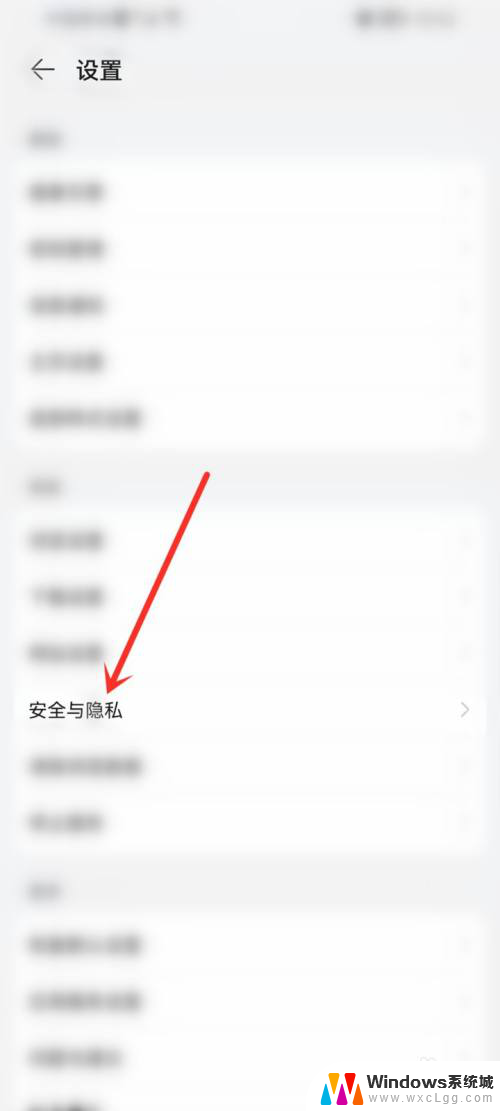
4.打开个性化广告
点击”个性化广告“选项。
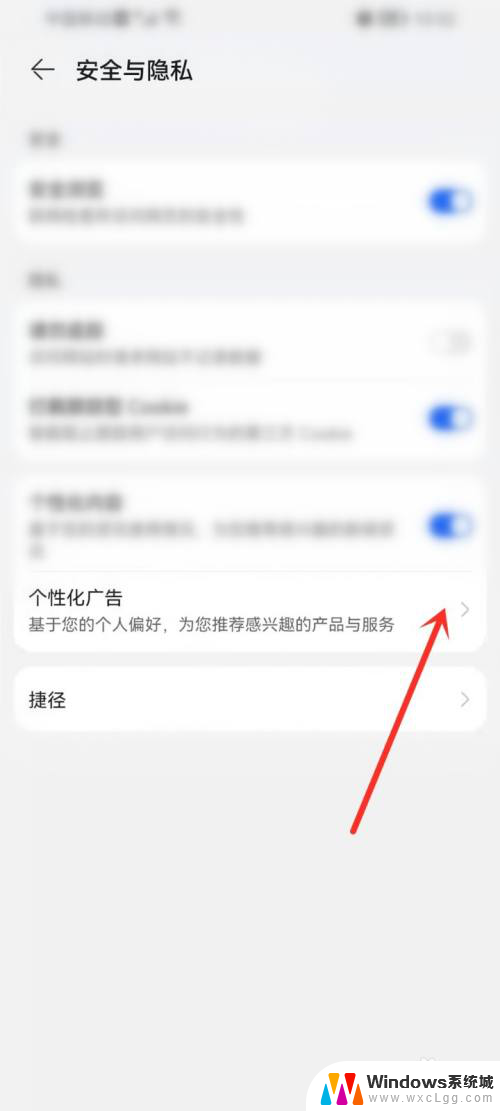
5.关闭自带广告
关闭所有广告开关即可。
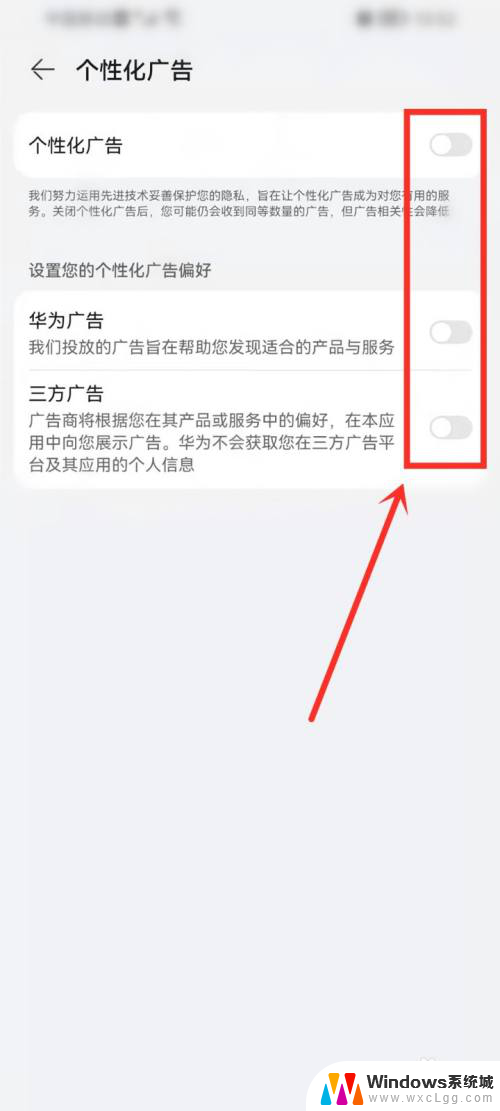
以上就是华为浏览器关闭广告的全部内容,有出现这种现象的用户可以尝试以上方法来解决,希望这些方法对大家有所帮助。